word如何设置组织结构图
步骤一:首先在电脑上打开word 2013办公软件,点击上方菜单栏里的【插入】功能菜单,在下方功能里找到形状,点击弹出下拉菜单,可以选择形状列表里的圆角矩形作为组织结构图的框图,如下图所示。
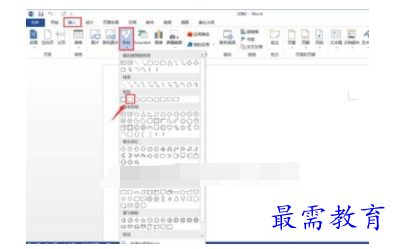
步骤二:点击形状里的圆角矩形,在word输入区域内居中位置绘制一个圆角矩形,然后选定该图形,点击鼠标右键弹出下拉菜单,选择下拉菜单里的【添加文字】,在插入的形状图形里输入文字,如下图所示。
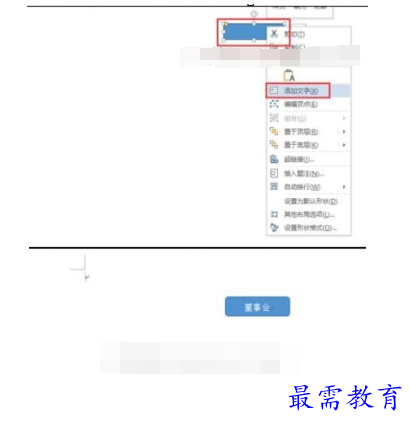
步骤三:依次方法在word输入区域内添加组织结构图里需要的其它组织部门,并在相应的图形内添加文字注释,如下图所示。
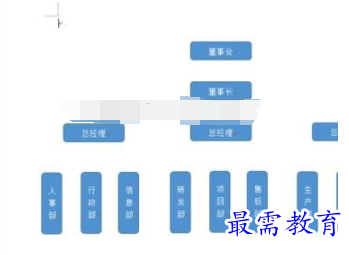
步骤四:组织结构图的基本框图绘制完毕之后,接下来就是在该图形里添加连接线了,连接线的添加方法于插入圆角矩形类似,点击上方菜单栏里的【插入】功能选项,在形状列表里选择直线连接,如下图所示。
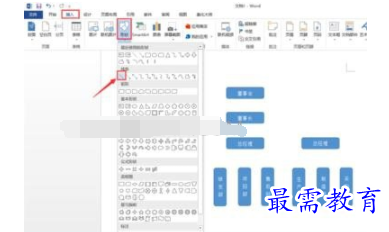
步骤五:点击形状列表里的直线功能,可以在每个框图之间添加上连接线作为标注,如下图所示。
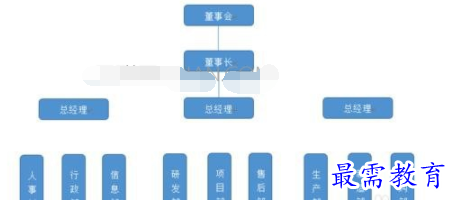
步骤六:依次方法在组织结构图的基本框图里绘制所有的连接线,连接线绘制完成后,一张组织结构图就绘制完成了,如下图所示。
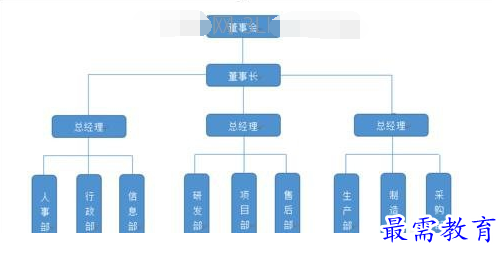
继续查找其他问题的答案?
-
Word 2019如何转换为PowerPoint?(视频讲解)
2021-01-258次播放
-
PowerPoint 2019如何为切换效果添加声音?(视频讲解)
2021-01-232次播放
-
PowerPoint 2019如何设置切换效果的属性?(视频讲解)
2021-01-232次播放
-
PowerPoint 2019如何为幻灯片添加切换效果?(视频讲解)
2021-01-230次播放
-
2021-01-199次播放
-
2021-01-193次播放
-
2021-01-192次播放
-
2021-01-191次播放
-
2021-01-1912次播放
-
2021-01-196次播放
 办公软件操作精英——周黎明
办公软件操作精英——周黎明
 湘公网安备:43011102000856号
湘公网安备:43011102000856号 

点击加载更多评论>>